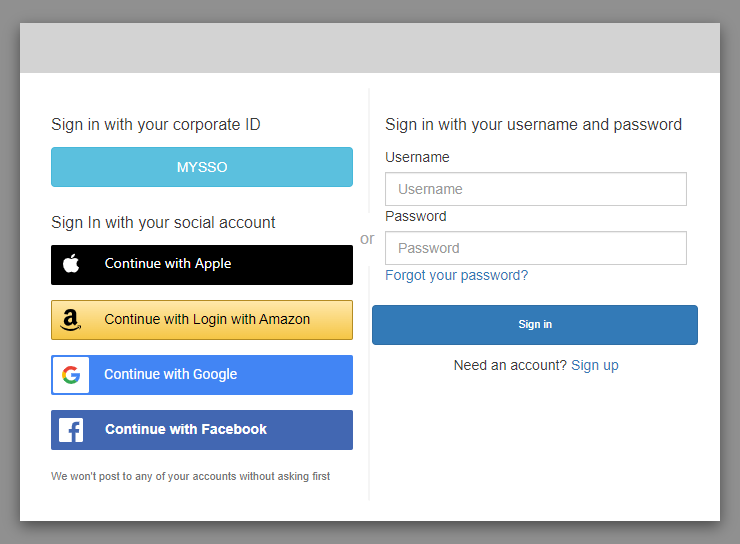本文属于机器翻译版本。若本译文内容与英语原文存在差异,则一律以英文原文为准。
如何使用 Amazon Cognito 托管 UI 重置密码
本指南向您介绍如何在使用 Amazon Cognito 的应用程序中重置密码。
注意
当您登录到使用 Amazon Cognito 托管用户界面 (UI) 的应用程序时,可能会看到应用程序所有者在本指南介绍的基本配置之外自定义的页面。
根据应用程序所有者选择的选项,您可能可以选择用于登录的提供商,也可能只看到输入用户名和密码的提示。当您从此页面使用用户名和密码登录时,Amazon Cognito 是您的登录提供商。否则,您的登录提供商将由您选择的按钮表示。
如果您通常从登录页面选择提供商,但您的密码无效,请通过提供商按照过程重置密码。如果 Amazon Cognito 是您的登录提供商,请选择 Forgot your password?(忘记密码?)
-
在 Forgot your password?(忘记密码?)页面上,Amazon Cognito 会提示您输入用于登录的信息。这可能是您的用户名、电子邮件地址或电话号码。

Amazon Cognito 将以电子邮件或 SMS 文本消息形式向您发送代码。
输入您收到的代码,然后在提供的字段中输入两次新密码。您必须在 8 分钟内输入您的重置码。

-
更改密码后,返回到登录页面并使用新密码登录。